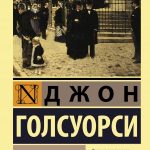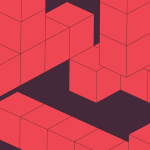Цветокоррекция в Lightroom — баланс белого, тон, насыщенность, яркость.
Для точной цветопередачи и правильной работы с тенями и светом начните с корректировки температурных параметров. Прежде всего, измените значение температуры, чтобы избежать теплых или холодных оттенков, и убедитесь, что изображения выглядят естественно. Для этого используйте ползунок, который позволяет отрегулировать яркость холодных или теплых тонов, чтобы получить требуемый эффект.
Также обратите внимание на оттенок, который может влиять на восприятие цвета. Изменяя его, можно добиться более точной передачи цветов в условиях неправильного освещения. Подстройте оттенок, чтобы нейтрализовать нежелательные цветовые эффекты, например, зеленоватые или пурпурные тона, которые могут появляться в случае неудачного освещения.
Еще одной важной операцией является работа с экспозицией. Проверьте, насколько освещена фотография, и, если нужно, немного подкорректируйте яркость, чтобы детали не терялись в темных областях, а яркие участки не перегорели. Важной составляющей является настройка контраста, который помогает сделать фотографию более выразительной, выделяя важные детали изображения.
Чтобы повысить четкость, уменьшите размытие или увеличьте резкость с помощью соответствующего инструмента. Точность этих настроек важна, чтобы не искажать детали, которые являются ключевыми в изображении.
Использование приведенных рекомендаций позволяет не только исправить оттенки, но и добавить необходимую гармонию и четкость в ваш снимок.
Облако тегов
Цветокоррекция в Lightroom: баланс белого и настройки изображения
Для корректировки цветовых оттенков используйте ползунок температуры, чтобы устранить нежелательные желтые или синие оттенки. Для компенсации теплот и холодности изображения настройте этот параметр в зависимости от освещения. Если картинка кажется слишком холодной, увеличьте значение, чтобы добавить теплоту, или уменьшите его, чтобы сделать более нейтральной.
Чтобы устранить специфические цветовые искажения, используйте ползунок оттенка. Он позволяет компенсировать чрезмерные зеленые или пурпурные тона. Это особенно важно при съемке в условиях искусственного освещения, когда освещающие источники могут сильно влиять на цветовую палитру.
Для более точного контроля над светом в картинке обратитесь к инструментам экспозиции и контраста. Увеличение контраста улучшит четкость границ между светом и тенью, а уменьшение поможет избежать потери деталей в светлых областях. Рекомендую контролировать уровень экспозиции, чтобы предотвратить пересветы или затемнение. Отрегулированная яркость будет способствовать оптимальному освещению всего кадра.
С помощью параметра насыщенности можно добиться ярких и насыщенных тонов, но важно не перегрузить картину слишком яркими цветами. Умеренная настройка сделает изображение живым и привлекательным, не нарушая естественности.
Облако тегов
Как выбрать правильный баланс белого для различных условий съемки
Для съемки в помещении при лампах накаливания или светодиодах используйте режим «Теплый» или вручную уменьшите температуру до более холодных оттенков. Это поможет избежать желтого оттенка и сохранить натуральные цвета.
Если снимаете на улице в солнечную погоду, в полдень лучше использовать стандартный режим «Дневной свет». В утренние или вечерние часы свет становится теплее, поэтому следует подкорректировать температуру, увеличив холодные оттенки.
В тени на улице часто возникает избыточная синеватость. Чтобы устранить этот эффект, повысите температуру, делая картинку теплее и избавляясь от излишней холодности.
Облачные дни могут добавить сероватого оттенка. В таких ситуациях можно увеличить температуру, чтобы вернуть теплые тона и избежать тусклости.
Для съемки при смешанном освещении (например, при комбинированном дневном и искусственном свете) используйте автоматический режим, но затем немного откорректируйте оттенки вручную, чтобы сбалансировать влияние различных источников света.
Если в кадре преобладает белый или светлый фон, например, в снежной местности, важно компенсировать холодные оттенки. В таких случаях лучше подкорректировать температуру в сторону теплых оттенков, чтобы избежать чрезмерной синевы.
Облако тегов
Для точной регулировки температуры и оттенков на фотографии воспользуйтесь ползунками в панели редактирования. Чтобы изменить температуру, сдвигайте ползунок «Температура» вправо для добавления теплых тонов или влево для холодных. Это позволяет корректировать внешний вид освещения, особенно в условиях дневного света или искусственного освещения.
Настройка оттенков и улучшение цветового баланса
Если фотография имеет выраженные цветовые отклонения (например, слишком желтые или синие оттенки), используйте ползунок «Оттенок». Перемещение вправо добавляет зеленый оттенок, а влево – пурпурный. Это помогает исправить нежелательные цветовые эффекты, полученные из-за некорректной освещенности или выбранной настройки камеры.
Тонкая регулировка при различных условиях освещения
Для тонкой настройки в зависимости от условий освещения используйте параметр «Калибровка камеры». С помощью ползунков можно более точно подогнать цвета, если фотография была сделана при необычном освещении, например, на закате или под лампами накаливания. Эти инструменты дают возможность вручную адаптировать изображения, чтобы они выглядели естественно.
Облако тегов
| Температура | Оттенки | Калибровка | Цветовой баланс | Коррекция |
| Ползунки | Освещенность | Цвета | Регулировка | Фотография |
| Палитра | Тональность | Редактирование | Коррекция цвета | Фотографический стиль |
Как исправить цветовые искажения с помощью кривых и HSL-слайдеров
Для устранения нежелательных оттенков используйте кривые RGB. Если изображение слишком холодное, уменьшите синий канал, чтобы снизить интенсивность синевы, или увеличьте красный, чтобы добавить тепла. Работайте осторожно, чтобы избежать чрезмерных изменений, которые могут создать ненатуральные переходы между цветами.
В разделе HSL регулируйте оттенки, насыщенность и светлоту отдельных цветов. Например, чтобы исправить избыток зеленого, уменьшите насыщенность зеленого в слайдере HSL, или сдвиньте желтый в сторону оранжевого для корректировки теплот. С помощью этих инструментов можно тонко настроить каждый цвет без глобальных изменений других оттенков.
Параллельно работайте с ползунками светлости для точного контроля яркости каждого оттенка, особенно если на фото присутствуют сильно выраженные тени или светлые участки. Если изображение излишне яркое или тусклое, настройка этих параметров поможет сбалансировать его визуальное восприятие.